
作成日:2022-03-10 ・更新日:2024-07-02
短時間で3Dモデルを作成するために、Blenderのミラーモディファイアは必須ツールです。ぜひ使い方を覚えましょう。ミラーモディファイアを使わなくても、Blenderには左右対称操作ができる機能があります。
ミラーモディファイアは、左右対称(シンメトリー)にしてくれるモディファイアです。モデリングする際には、ほとんど必ずと言っていいほど使用します。
右の画面からミラーのモディファイアを追加できます。

球体をミラーを追加->編集モード->頂点全てを移動させてみました。


画像のようにミラーモディファイアは原点を中心として、シンメトリーにしてくれます。 そのため、原点がずれていたり、回転が入っていたりすると、思い通りのミラーになりません。




モディファイアは基本的にオブジェクトの原点(オレンジ色の点)を中心に適用されます。そのため、原点が左右の中心にない場合、ミラーが意図したものと違う結果になります。解決方法は2つあります。
ここでは、1の方法を解説します。
原点を中心に持ってくる持ってくる方法をです。 流れとしては
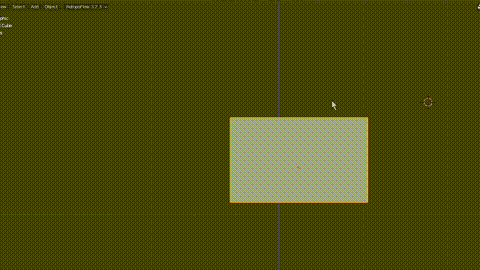
これでミラーが正しく動作するはずです。
モディファイアの順番が悪さしているかもしれません。 ミラーのモディファイアをを一番上にしてみましょう


それでもなぜか左右のズレが生じる場合、オブジェクトが回転しているか、スケールが問題かもしれません。(スケールはほとんど関係ないはずですが)
「N」キーで回転情報を「0」にスケールを1に設定してみましょう。

 状況によっては適用させる方がいいかも?
状況によっては適用させる方がいいかも?

ミラーモディファイアを自動的に適用するAutomirrorアドオンも便利です。 このプラグインは既存で入っているため、有効にするだけで利用できます。 プラグイン有効方法 このプラグイン名は「Auto Mirror」です。

X,Y,Zどれかを選択してAutomirrorボタンを押すとミラーができます。とても簡単便利です。 私はこれの存在を知らずに個人用に作ってしまいまして...この苦労は何だったのか。
シンメトリーでの操作ができます。
これは編集モード時に使用できます。また、前提条件として、頂点が左右対称でなければ反応しません。

なんか左右対称になってない、微妙にズレている際の直し方です。
左右対称になっているかを確認します。 確認方法は左右どちらか半分を選択し、シンメトリー操作を有効の状態で動かしてみてください。 左右対称だった場合は両方が同じ動きをしますが、ズレている頂点の場合は動きがありません。
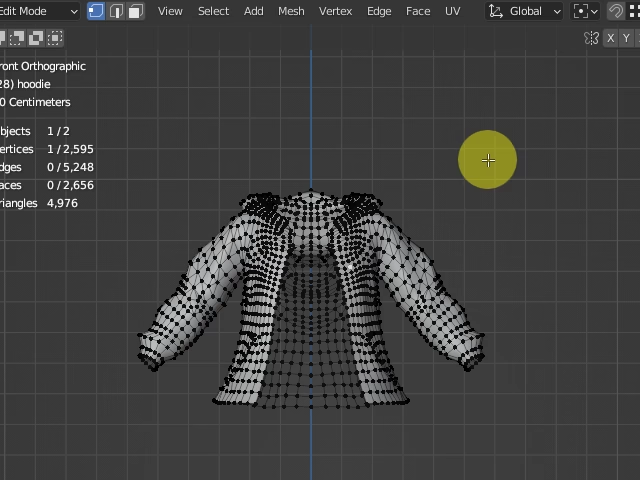
このように追従していない頂点がシンメトリーになっていないところです。
すごく単純な直し方は半分削除してミラーモディファイアを適用する方法です。
UV等、ウェイト、シェイプキー等まだ設定していない時はこの方法を使います。

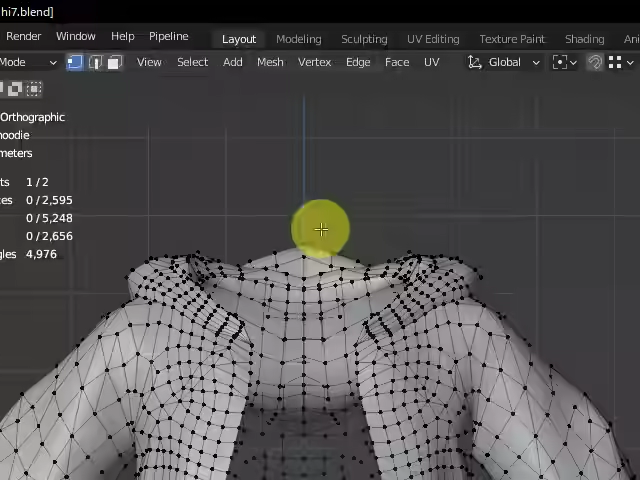
他の方法には、対称化という機能があります。この機能は、位置情報だけでなく、頂点の情報もシンメトリーにするため、UVもコピーされます。
対称化の機能は選択している頂点のみ影響するので、一部の頂点を選択し、対称化すれば画像のように一部がシンメトリーになります。完全に左右対称にするのであれば頂点を全て選択する必要があります。
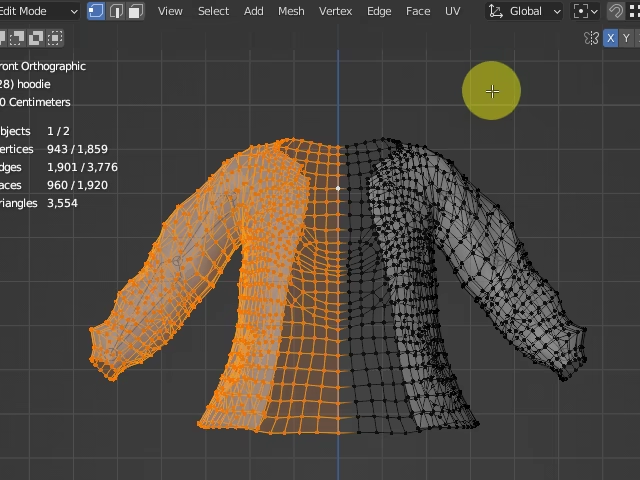
UVマップ、ウェイトにも影響があるので注意ください。
一部対称化した場合


対称化ボタンをクリックした後に左下にオプションが表示されるので右から左にコピーするのであれば「+x to -x」で対称化することができます。

この機能左右対称のモデリングをしている際はかなり重要です。
対称にスナップは頂点の位置のみを動かすので、微妙にズレているときに重宝します。
どのような場面で使用するかと言うと左右対称でモデリングしていたのに...UV開いたのに...シェイプキー入れたのに...
なんか少しずれている完全に対称化じゃないなぁ。半分削除したくないし微妙にズレていている時に使います。
使い方はシンメトリーにしたい左右の頂点を選択して対称にスナップボタンを押します。その後左右どちらに合わせるか選択[-x ot x]して左下の画面でしきい値、係数を調整します。
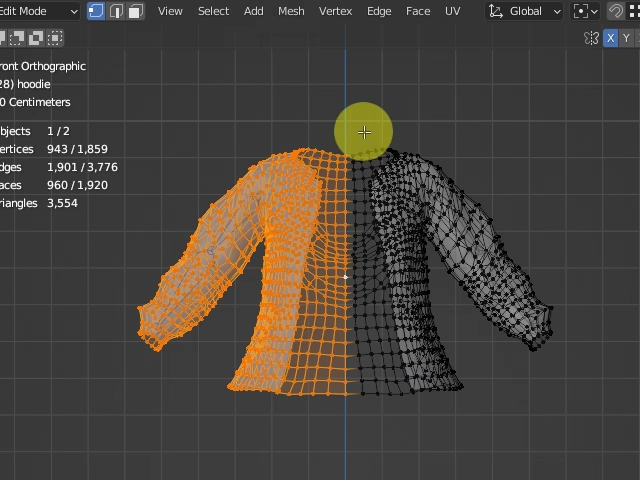
頂点を複製して、「s」,「-」,「1」で対称化されたメッシュを作成できます。
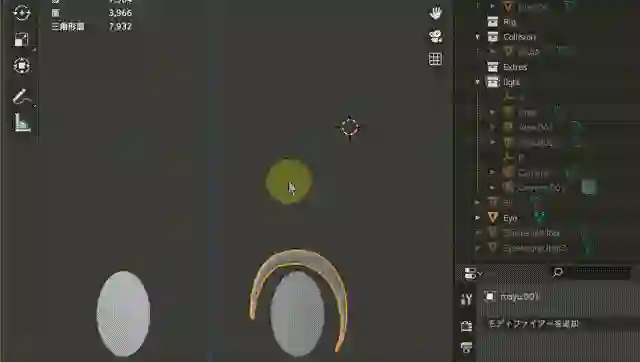 一点注意してほしいことが、面の向きまで反転してしまいます。
一点注意してほしいことが、面の向きまで反転してしまいます。
編集モードで「Shif」+「N」で表面を表示させてください。

ミラーは必ず使うので覚えておこう。多用しよう。
問題があれば疑うのは原点、そして回転、スケール、モディファイアの順番さえ確認すればたぶん大丈夫になるはず。
ズレている場合は対象にスナップで修正
質問や、間違いがありましたら、お気軽にどうぞ
※お名前とコメントの内容を入力してください。
※全てこのブログ上に公表されます。
※許可なく管理者によって修正・削除する場合がございます。 詳しくはプライバシーポリシーを参照ください